
In diesem Handbuch erstellen Sie mehrere Möglichkeiten, eine Windows 10-Bootdiskette aus einem ISO-Image, einschließlich Videoformat, zu erstellen, sowie Informationen darüber, wo und wie das offizielle Systembild heruntergeladen werden und welche Fehler beim Schreiben einer Festplatte Anfängerbenutzer beginnen kann. Siehe auch: Windows 10-Boot-Flash.
Laden Sie ISO-Image herunter, um auf die Festplatte zu schreiben
Wenn Sie bereits ein OS-Image haben, können Sie diesen Abschnitt überspringen. Wenn Sie ISO mit Windows 10 herunterladen möchten, können Sie dies auf absolut offizielle Weise tun, nachdem Sie die ursprüngliche Verteilung von Microsoft erhalten haben.
Alles, was dafür erforderlich ist, ist, auf die offizielle Seite https://www.microsoft.com/ru-ru/software-download/windows10 zu gelangen, nach der es sich auf der Grundlage befindet, klicken Sie auf das "Download-Tool jetzt". Taste. Das Dienstprogramm des Medienerstellungswerkzeugs wird geladen, ausgeführt.
Im Laufe des laufenden Dienstprogramms müssen Sie angeben, dass Sie vorhaben, ein Laufwerk zum Installieren von Windows 10 an einen anderen Computer zu erstellen, die gewünschte Version des Betriebssystems auszuwählen, und geben Sie an, dass Sie die ISO-Datei herunterladen möchten, um auf eine DVD-Festplatte zu schreiben Geben Sie den Speicherort an und warten Sie auf die Enddownloads.
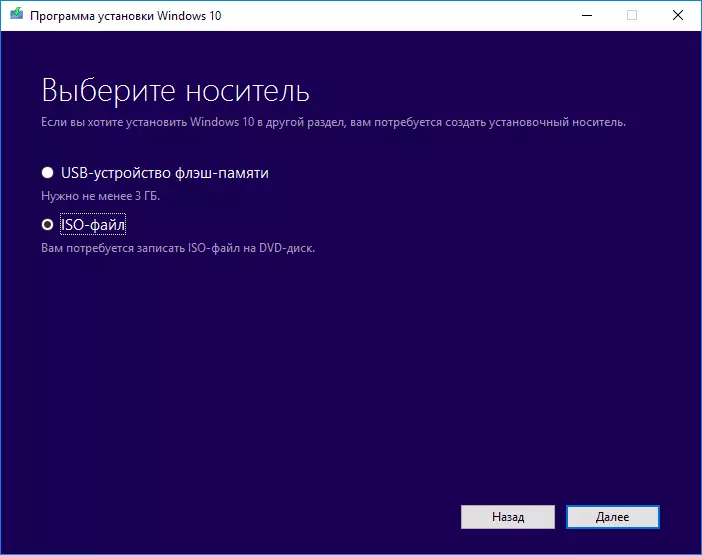
Wenn diese Methode aus irgendeinem Grund nicht hochkommt, gibt es zusätzliche Optionen, lesen Sie, wie Sie ISO-Windows 10 von Microsoft herunterladen.
Nehmen Sie die Windows 10-Bootdiskette von ISO auf
Beginnend mit Windows 7 können Sie ein ISO-Image auf eine DVD-Festplatte brennen, ohne Drittanbieter-Programme zu verwenden, und zunächst zeige ich Ihnen genau diese Methode. Dann ergab ich Beispiele für die Aufzeichnung mit speziellen Programmen zum Aufnehmen von Discs.
Hinweis: Eine der häufigen Fehlern von Anfänger - sie schreiben das ISO-Image als reguläre Datei auf die Festplatte, d. H. Das Ergebnis ist eine CD, die eine Datei mit einer ISO-Erweiterung enthält. Machen Sie es also falsch: Wenn Sie eine Windows 10-Bootdiskette benötigen, müssen Sie den Inhalt des Festplattenbilds aufschreiben - "Packen Sie das ISO-Image auf einem DVD-DEWK auf.
Um das heruntergeladene ISO, in Windows 7, 8.1 und Windows 10, in Windows 7, 8.1 und Windows 10 aufzunehmen, können Sie mit der aktuellen Maustaste auf die ISO-Datei klicken und das Element "Schreibdiskontage" auswählen.
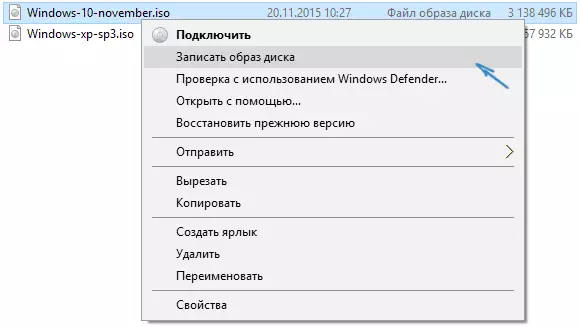
Ein einfaches Dienstprogramm wird geöffnet, in dem Sie das Laufwerk angeben können (wenn Sie mehrere davon haben) und klicken Sie auf "Abschreiben".

Danach wird es nur gewartet, wenn das Festplattenbild aufgenommen wird. Am Ende des Prozesses erhalten Sie eine einsatzbereite Windows 10-Bootdiskette (eine einfache Möglichkeit, von einer solchen Platte zu booten, wird in dem Artikel beschrieben, wie Sie in das Boot-Menü auf einem Computer oder Laptop gehen).
Videoanleitung - So erstellen Sie eine Windows 10-Boot-Diskette
Und jetzt ist das Gleiche visuell. Neben dem Verfahren der Aufzeichnung integrierter Instrumente des Systems wird der Einsatz von Programmen Dritter zu diesem Zweck gezeigt, der auch in diesem Artikel unten beschrieben wird.Erstellen einer Bootdiskette in Ultraiso
Eine der beliebtesten Programme für das Arbeiten mit Festplattenbildern in unserem Land ist Ultraiso und damit können Sie auch eine Bootdiskette zum Installieren von Windows 10 an einem Computer erstellen.
Es ist sehr einfach gemacht:
- Wählen Sie im Hauptmenü des Programms (oben) aus, wählen Sie "Tools" - "Notieren Sie das CD-Bild auf (trotz der Tatsache, dass wir eine DVD schreiben).
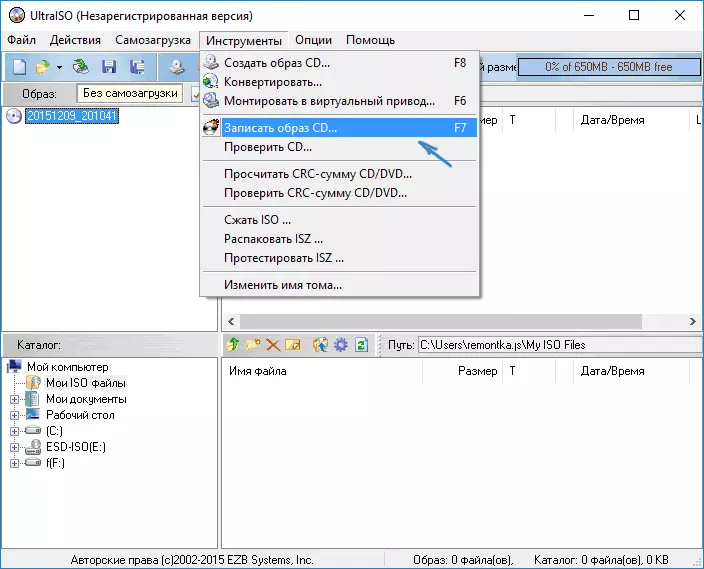
- Geben Sie im nächsten Fenster den Pfad in die Windows 10-Datei, das Laufwerk sowie die Aufzeichnungsgeschwindigkeit an: Es wird angenommen, dass je kleiner die verwendete Geschwindigkeit ist, desto geringer ist das problemlose Lesen der aufgezeichneten Platte auf verschiedenen Computern. Die verbleibenden Parameter sollten nicht geändert werden.
- Klicken Sie auf "Write" und warten Sie auf den Aufnahmeprozess.
Der Hauptgrund, denn der Hauptgrund dafür, dass Drittanbieter-Dienstprogramme zum Aufnehmen von optischen Festplatten verwendet werden - nur die Möglichkeit, die Aufzeichnungsgeschwindigkeit und ihre anderen Parameter (der in diesem Fall nicht erforderlich ist).
Mit Hilfe anderer kostenloser Programme
Es gibt viele andere Programme zum Aufzeichnen von Discs, fast alle (und vielleicht alle) verfügen über ein Festplattenaufzeichnungsfunktionen aus dem Bild und eignen sich zum Erstellen einer Windows 10-Verteilung auf DVD.
Zum Beispiel, Ashampoo Burning Studio frei, einer der besten (meiner Meinung nach) Vertreter dieser Art von Programmen. Es reicht auch aus, "Disk Image" - "ein Bild brennen", wonach der einfache und praktische ISO-Datensatzassistent beginnt. Mit anderen Beispielen können Sie solche Dienstprogramme mit den besten kostenlosen Programmen für die Aufzeichnungsscheiben vertraut machen.
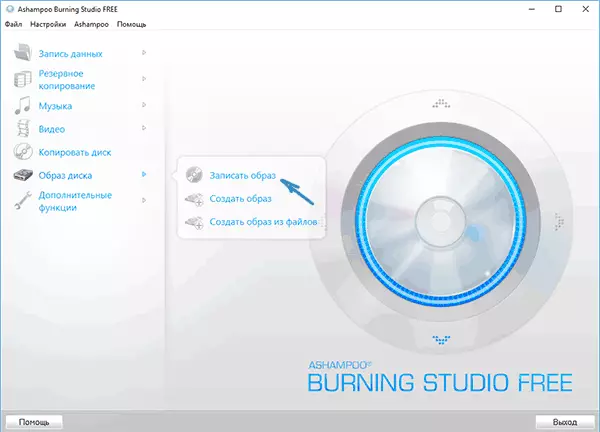
Ich habe versucht, diesen Anweisungen so klar wie möglich für einen Anfänger zu machen, wenn Sie Fragen haben, wenn Sie Fragen haben oder etwas nicht funktioniert, schreiben Sie Kommentare mit einer Beschreibung des Problems, und ich werde versuchen, zu helfen.
